Aún no hay registros de pruebas
Las pruebas de rendimiento completadas se mostrarán aquí
Volume Shader BM es una herramienta de benchmark GPU de vanguardia diseñada para llevar su hardware gráfico al límite a través de renderizado complejo de shaders volumétricos.
Nuestro benchmark utiliza shaders de volumen 3D avanzados para generar patrones fractales realistas que ponen a prueba las capacidades de procesamiento de su GPU y proporcionan métricas de rendimiento precisas.
Ya sea que sea un gamer que busca evaluar el rendimiento de su sistema, un profesional que necesita validar capacidades de hardware, o simplemente tenga curiosidad sobre las capacidades gráficas de su dispositivo, Volume Shader BM proporciona resultados precisos y confiables.
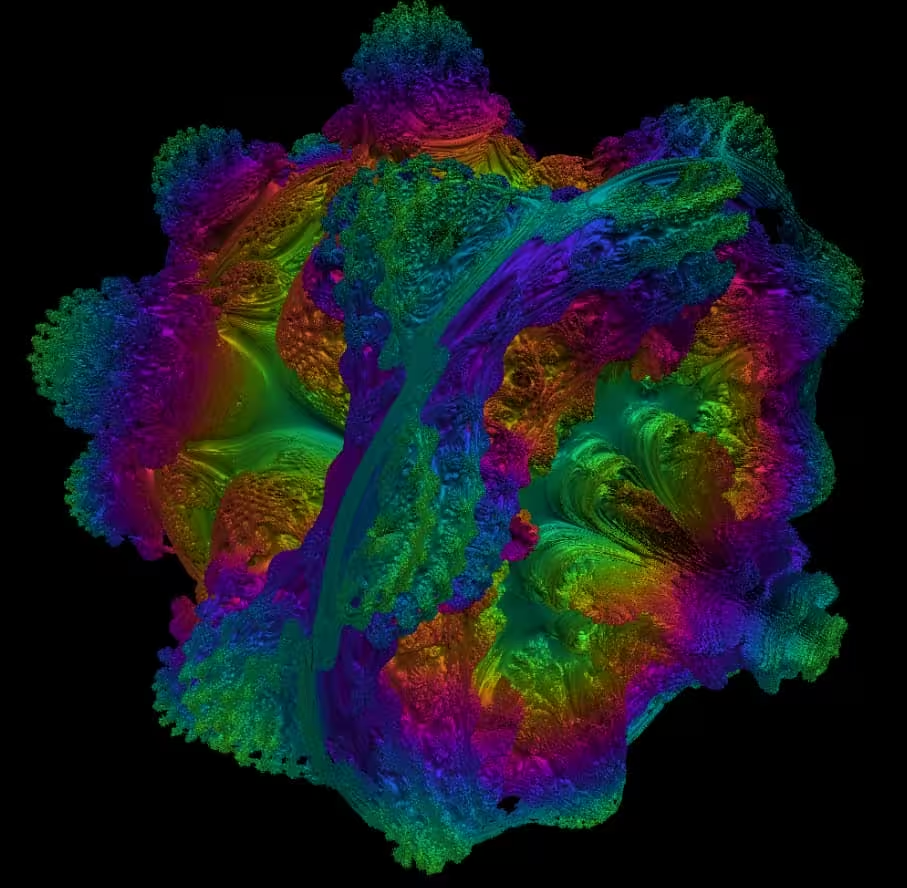
Volume Shader BM Test es una herramienta de evaluación de rendimiento GPU en línea basada en WebGL que evalúa el rendimiento gráfico de su dispositivo mediante el renderizado de shaders de volumen 3D complejos.
Nota: Las pruebas de alta intensidad pueden causar retrasos o calentamiento en dispositivos de bajo rendimiento. Por favor, seleccione un nivel de prueba apropiado basado en el rendimiento de su dispositivo.
Esta herramienta utiliza tecnología WebGL 2.0 avanzada y algoritmos de shaders volumétricos para implementar pruebas de rendimiento GPU a través de las siguientes técnicas:
El algoritmo de prueba aumenta gradualmente la complejidad de renderizado hasta alcanzar el límite de rendimiento del dispositivo, evaluando así con precisión la capacidad de procesamiento de la GPU.
Totalmente compatible. Se recomienda la versión más reciente para el mejor rendimiento.
Totalmente compatible con excelente rendimiento.
Soporte básico, algunas funciones avanzadas pueden estar limitadas.
Totalmente compatible, rendimiento similar a Chrome.
Unidad de Procesamiento Gráfico, un chip especializado en procesamiento de renderizado gráfico y computación paralela, con miles de núcleos pequeños que son excelentes para manejar muchas tareas simples simultáneamente.
Las CPUs tienen menos núcleos pero más potentes, adecuadas para operaciones lógicas complejas; las GPUs tienen muchos núcleos simples, ideales para computación paralela y renderizado gráfico. Trabajan juntas para un rendimiento óptimo.
GPUs Integradas: Incorporadas en la CPU, bajo consumo de energía pero rendimiento limitado; GPUs Dedicadas: Chips GPU separados, rendimiento potente, adecuadas para gaming y trabajo profesional.
El sobrecalentamiento causa throttling y afecta el rendimiento
Suministro de energía insuficiente limita el rendimiento de la GPU
Los controladores más recientes optimizan el rendimiento en juegos
CPU y RAM también afectan el rendimiento general
Adecuado para: Gaming 1080p, creación de contenido ligera, trabajo de oficina diario
Adecuado para: Gaming 1440p, edición de video, streaming en vivo
Adecuado para: Gaming 4K, renderizado profesional, computación IA
Adecuado para: Gaming 8K, estaciones de trabajo, entusiastas
Esto es normal. La prueba Toxic Mushroom hace que su GPU trabaje a máxima capacidad, por lo que la generación de calor es inevitable. Si la temperatura se vuelve demasiado alta, recomendamos detener la prueba o reducir el nivel de prueba.
La puntuación considera FPS, estabilidad de renderizado y nivel de prueba. Una puntuación más alta indica un rendimiento GPU más fuerte y puede usarse para comparación directa con otros dispositivos.
Por favor asegúrese de que su navegador esté actualizado, verifique si la aceleración por hardware está habilitada, o pruebe con otro navegador. Algunos dispositivos móviles pueden no soportar WebGL 2.0.
Todos los datos de prueba se almacenan localmente y no se suben a un servidor. Puede realizar pruebas de forma segura sin preocuparse por problemas de privacidad.